方法1:单击魔术鼠标的右侧
如何右键单击apple鼠标。这是最简单的方法:
您只需用手指单击魔术鼠标的右侧,以在mac或macbook上。然后,将弹出右键菜单。
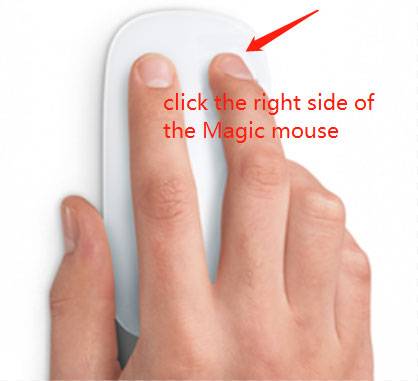
方法2:在单击鼠标时按control
在mac上的另一种简单方法是,在单击apple鼠标时按下键盘上的控制键。现在,您可以看到右键单击菜单。
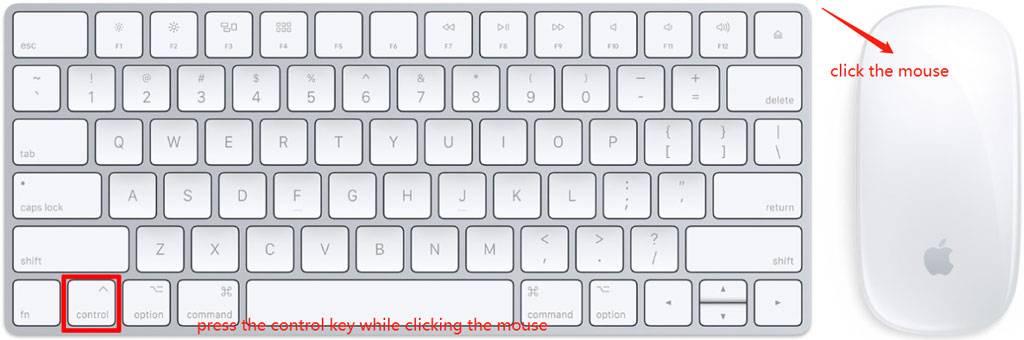
方法3:在单击触控板的同时按control
如果您使用的是macbook air或macbook pro,则也可以使用触控板右键单击mac。这很简单:单击触控板时可以按控制键。之后,将显示右键菜单。
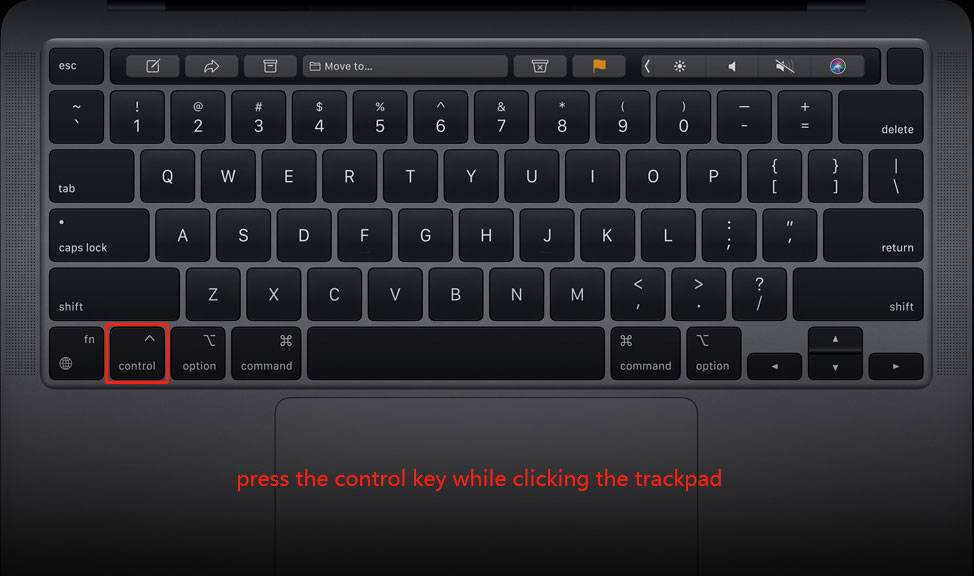
方法4:在触控板上用两根手指单击或点击
在macbook air或macbook pro上,您还可以用两根手指单击或点击触控板以右键单击mac。接下来,您可以在屏幕上看到右键菜单。
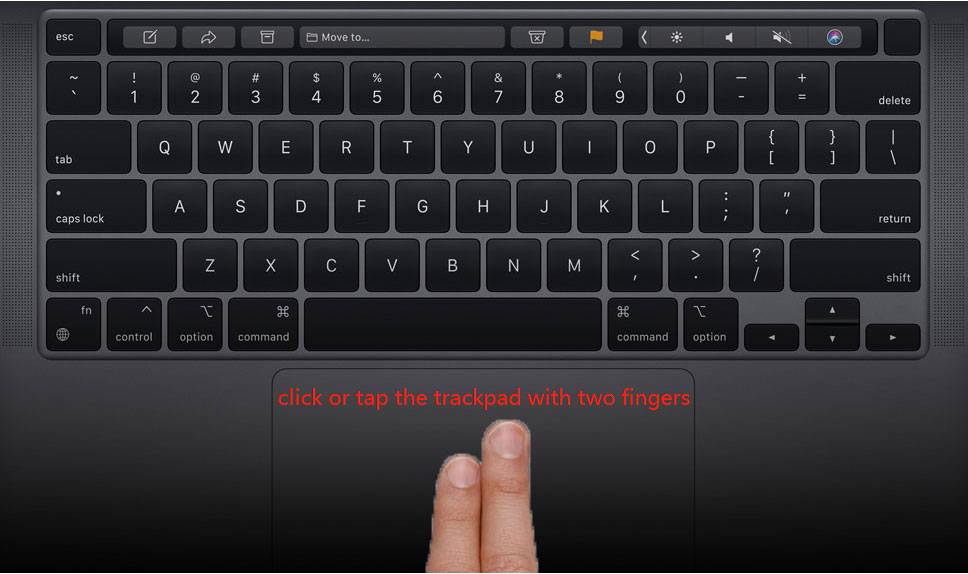
方法5:使用两键鼠标
您也可以在mac上使用两键鼠标。如果是这样,您可以使用通用方法在mac计算机上:单击鼠标右键。同样,右键菜单将在mac屏幕上弹出。
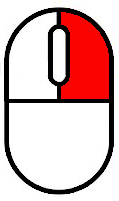
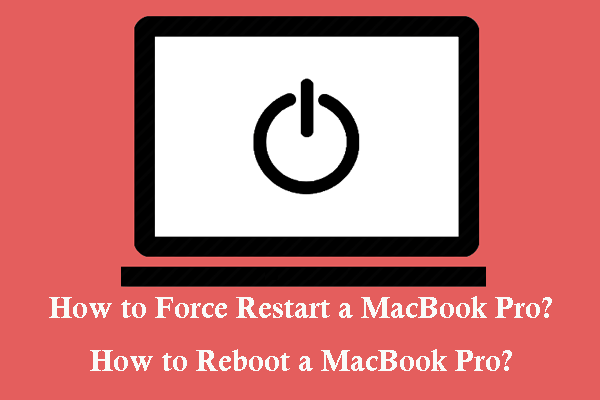
如果您想强制重启macbook pro,您知道该怎么做吗?这很容易做到。在这篇文章中,我们将为您提供指南。
如果mac鼠标/触控板右键单击不起作用怎么办
如果在mac上无法使用鼠标右键单击,则需要在mac上修改设置以启用鼠标右键单击功能。
如果您的鼠标右键单击在mac上不起作用,则可以按照以下步骤对其进行修复:
- 单击苹果菜单。
- 进入系统偏好设置>鼠标。
- 在“指向和单击”部分中,您需要选中“第二单击”,然后从下拉菜单中选择“右侧单击”。
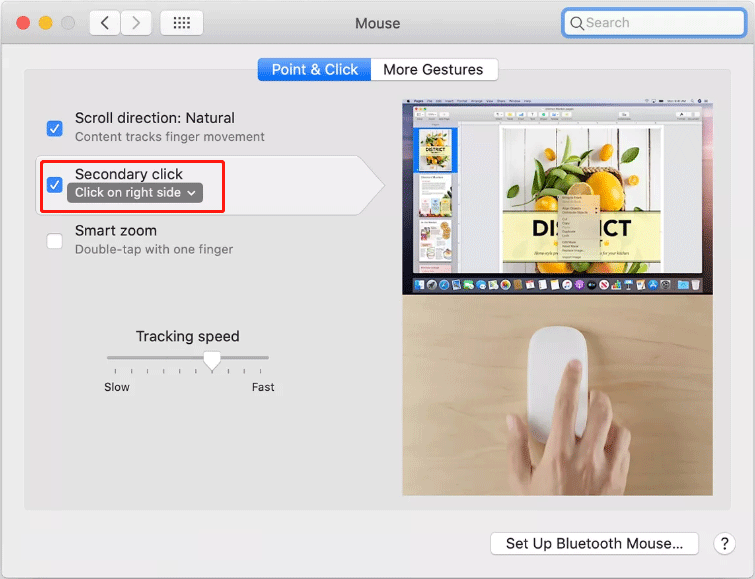
完成这些步骤后,将在mac上启用右键单击功能,并且应解决mac鼠标右键单击不起作用的问题。
如果您使用的是macbook air或macbook pro(apple笔记本电脑),则可以按照以下步骤启用它:
- 单击苹果菜单。
- 进入系统偏好设置>触控板。
- 确保在“指向和点击”中选择了“第二点击”
- 打开“第二点击”下拉菜单,然后选择“使用两个查找器点击”。
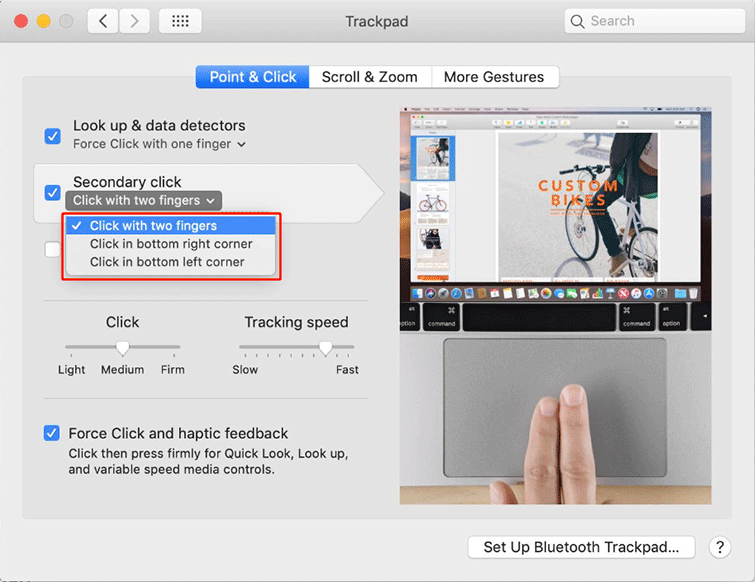
提示:在此步骤中,您可以看到您也可以在mac上用鼠标右键单击的触控板上选择一个区域(右上角或左上角)。如果使用这两个选项之一,则应记住您的选择。
未经允许不得转载:凯发k8ag旗舰厅 » 如何在mac或macbook上单击鼠标右键?指南在这里
